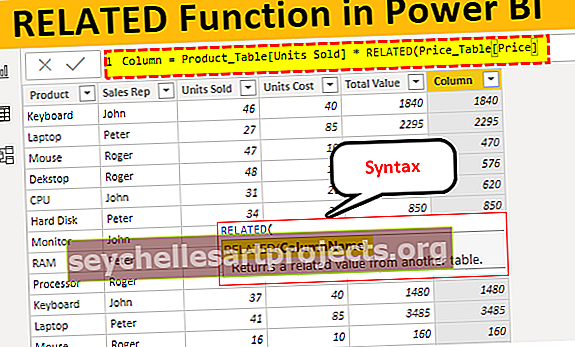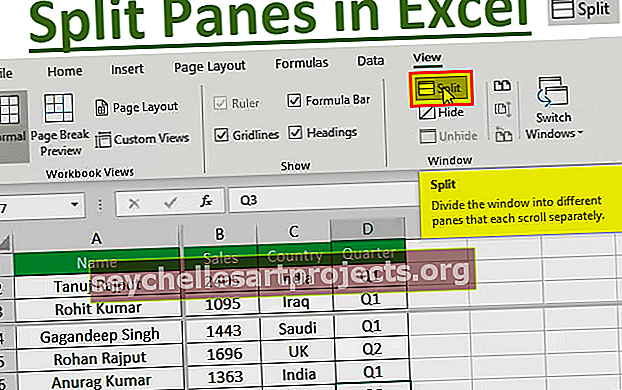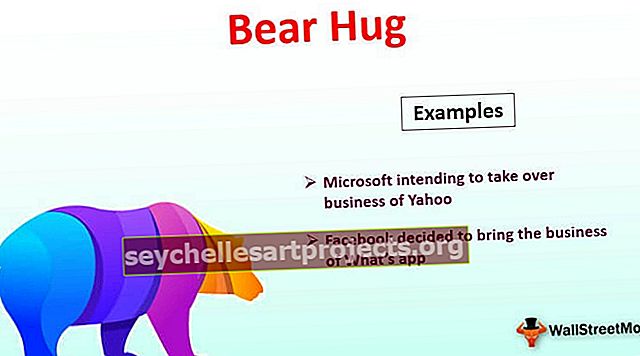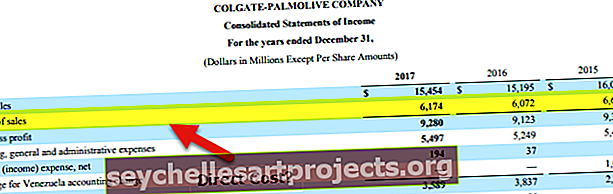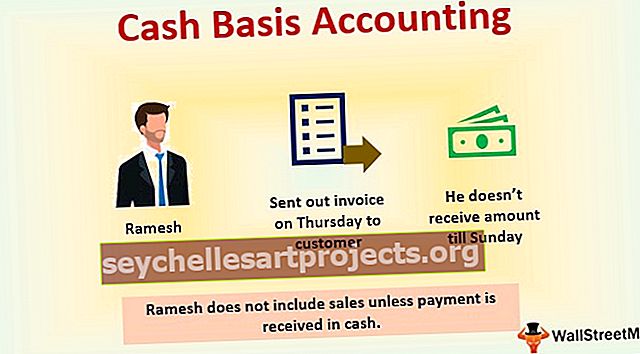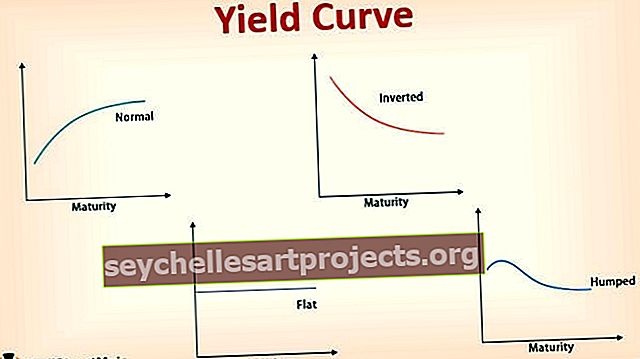Atrodiet saites programmā Excel | Piemēri ārējo saišu atrašanai programmā Excel
Kā programmā Excel atrast ārējās saites? (Soli pa solim)
Lai atrastu šīs ārējās atsauces, jums jāmeklē objekti, definētie nosaukumi, formulas, objekti, diagrammu nosaukumi un diagrammu datu sērijas.
# 1 - darbības, lai atrastu formās izmantotās ārējās saites
- 1. solis - izmantojiet taustiņus Ctrl + F, lai sāktu dialoglodziņu Atrast un aizstāt Excel.

- 2. solis - noklikšķiniet uz Opcijas.

- 3. solis - lodziņā Atrast, ko atrast, ievadiet .xl, lodziņā Iekšpusē noklikšķiniet uz Darbgrāmata un lodziņa izskatā Formulas, pēc tam noklikšķiniet uz Atrast visu.

- 4. solis - parādītajā saraksta lodziņā skatiet kolonnu Formula formulas, kas satur .xl. Šajā piemērā Excel ir atradis vairākus gadījumus.

- 5. solis - vai atlasot konkrēto šūnu ar ārēju atsauci, saraksta lodziņā noklikšķiniet uz šīs rindas saites uz šūnas adresi.

# 2 - darbības, lai atrastu ārējās saites, kuras tiek izmantotas definētos nosaukumos
- 1. solis - dodieties uz cilni Formulas, pēc tam noklikšķiniet uz Nosaukumu pārvaldnieks programmā Excel definēto vārdu grupā.

- 2. solis - pārbaudiet katru saraksta ierakstu un skatiet slejā Atsauces uz ārējām atsaucēm. Ārējās atsauces satur atsauci uz citu darbgrāmatu.

# 3 - solis, lai atrastu Excel objektos izmantotās ārējās saites
- 1. solis - Excel loga mājas cilnes rediģēšanas grupas sadaļā Atrast un atlasīt noklikšķiniet uz opcijas Iet uz īpašo.

- 2. solis - atlasiet objektus un noklikšķiniet uz Labi. Tiks atlasīti visi objekti aktīvajā darblapā. Lai pārvietotos starp katru no atlasītajiem objektiem, nospiediet taustiņu Tab

- 3. darbība. Lai iegūtu atsauci uz citu darbgrāmatu, skatiet attēla formulu joslu, piemēram, [Budget Excel Template.xlsx].

# 4 - soļi, lai atrastu diagrammas nosaukumos izmantotās ārējās saites
- 1. solis - noklikšķiniet uz diagrammas nosaukuma, kurā vēlaties pārbaudīt ārējās saites. Formulu joslā meklējiet atsauci uz citu darbgrāmatu, piemēram, [Chart.xlsx].

# 5 - darbības, lai atrastu ārējās saites, kuras tiek izmantotas Excel diagrammu datu sērijā
- 1. solis - atlasiet diagrammu, kuru vēlaties pārbaudīt. Cilnes Formāts grupā Pašreizējā atlase noklikšķiniet uz bultiņas blakus lodziņam Diagrammas elementi, pēc tam noklikšķiniet uz datu sērijas, kuru vēlaties pārbaudīt.

- 2. solis - formulu joslā funkcijā Sērija meklējiet atsauci uz citu darbgrāmatu, piemēram, [Diagrammu veidi Excel veidne.xlsx].

# 6 - soļi ārējo saišu atrašanai, izmantojot opciju Rediģēt saites
Izmantojot ārējās saites, izmantojot opciju Rediģēt saites, var izmantot šādas darbības:
- 1. solis - dodieties uz cilni Dati. Savienojumu grupā noklikšķiniet uz Rediģēt saites.

- 2. solis - tas atvērs dialoglodziņu Rediģēt saites, kurā būs visu saistīto darblapu saraksts.

- 3. solis - noklikšķiniet uz opcijas Break Links excel, lai visas saistītās šūnas pārveidotu par vērtībām.

# 1 - lietas, kas jāatceras, pārtraucot saites programmā Excel
Pārtraucot saiti uz ārējās saites avota darblapu, visas formulas, kurās tiek izmantotas avota darblapas vērtības, tiek pārvērstas to pašreizējās vērtībās.

Piemēram, pārtraucot saiti uz ārējo atsauci = SUM ([Budžets.xls] Gads! C15: C30), SUM formula tiks aizstāta ar aprēķināto vērtību. Tā kā šo darbību nevar atsaukt, labāk ir saglabāt mērķa darblapas versiju kā dublējumu.
# 2 - lietas, kas jāatceras, atjauninot visas ārējās saites
Varat izlemt, vai saites tiek automātiski atjauninātas startēšanas laikā vai pēc startēšanas.
- Atveriet cilni Dati. Grupā Savienojumi noklikšķiniet uz Rediģēt saites, pēc tam noklikšķiniet uz Sākuma uzvedne un atlasiet vajadzīgo opciju.

# 3 - lietas, kas jāatceras, kontrolējot saites uz citām darblapām
Kad avota darblapa un mērķa darblapa ir atvērtas tajā pašā datorā, saites tiek automātiski atjauninātas.
Atverot mērķa darblapu un avota darblapa nav atvērta, var parādīties uzticamības joslas dialoglodziņš ar jautājumu, vai atjaunināt saites.
Uzticamības joslu varat kontrolēt, vai uzticamības josla brīdina jūs, vai atjaunināt visas saites, ja uzticamības joslas brīdinājums neparādās. Varat arī atjaunināt tikai atlasītās saites, ja darblapā ir vairākas saites.
Lai manuāli atjauninātu visas saites vai nevienu no darblapas saitēm
- Aizveriet visas darblapas.
- Lai atjaunināšana būtu vienmērīga, ir jāatver visas avota darblapas, jo atjauninājumi nebūs vienmērīgi, ja viena avota darblapa ir atvērta, bet citas ir aizvērtas.
- Atveriet darblapu, kurā ir visas saites.
- Uzticamības joslā esošo saišu atjaunināšanai
- Noklikšķiniet uz Opcijas
- Pēc tam noklikšķiniet uz Iespējot šo saturu.
Lai manuāli atjauninātu tikai dažas saites uz citām darblapām
- Aizveriet visas darblapas.
- Atveriet darblapu, kurā ir saites.
- Noklikšķiniet uz cilnes Dati un grupā Savienojumi noklikšķiniet uz Rediģēt saites.
- Parādītajā avotu sarakstā noklikšķiniet uz saistītā objekta, kuru vēlaties atjaunināt.

- Lai atlasītu vairākas saites, turiet taustiņu Ctrl un noklikšķiniet uz katra saistītā objekta.
- Lai atlasītu visas saites, izmantojiet taustiņu Ctrl + A.
- Noklikšķiniet uz Atjaunināt vērtības.